
Si vous avez une Apple Watch, no siempre es obvio si está ejecutando la última versión del sistema operativo watchOS de Apple. Ensuite, se explica cómo buscar actualizaciones y cómo realizar la actualización si está habilitada.
Las actualizaciones de Apple Watch están vinculadas a las actualizaciones de iPhone
Antes de que pueda actualizar su Apple Watch, deberá actualizar su iPhone a la última versión de iOS. Eso es debido a que las actualizaciones de watchOS están en este momento vinculadas a las actualizaciones de iOS y no puede obtenerlas de forma separada. Si su iPhone no está ejecutando la última versión de iOS, no verá las últimas actualizaciones de watchOS ni en su Apple Watch ni en la aplicación Watch de su iPhone.
EN RELATION: Comment mettre à jour votre iPhone vers la dernière version d'iOS
En général, verá actualizaciones automáticamente
Siempre que su iPhone esté totalmente actualizado y Apple Watch esté conectado a Internet (a través de Wi-Fi o celular), su Apple Watch de forma general le alertará cuando haya una nueva actualización disponible con una pantalla semejante a esta:

Si toca esta pantalla y selecciona la opción “Actualizar esta noche” mientras el reloj está en su muñeca, su Apple Watch le dirá que intentará instalar automáticamente la actualización más tarde esta noche. Para que su reloj se actualice por la noche, debe estar en su cargador y conectado a Wi-Fi. La instalación comenzará cuando la batería del Apple Watch esté al 50% ou plus.
Conseil: La actualización espera una carga del 50% o más para garantizar que el reloj no pierda energía accidentalmente durante una actualización, lo que podría estropear permanentemente el software integrado del reloj.
Si desea actualizar ahora, abra Configuración en su reloj y posteriormente toque “Mise à jour logicielle”. Ensuite, Toucher “Télécharger et installer” O “Installer” y coloque su Apple Watch en su cargador. Cuando la actualización se descargue por completo y la batería del reloj alcance el 50% ou plus, l'installation démarrera automatiquement.
EN RELATION: Comment mettre à jour votre Apple Watch
Cómo buscar actualizaciones de watchOS en su Apple Watch
Para buscar manualmente actualizaciones de watchOS en su Apple Watch, active su reloj y abra la aplicación Configuración, qui ressemble à un engrenage gris.
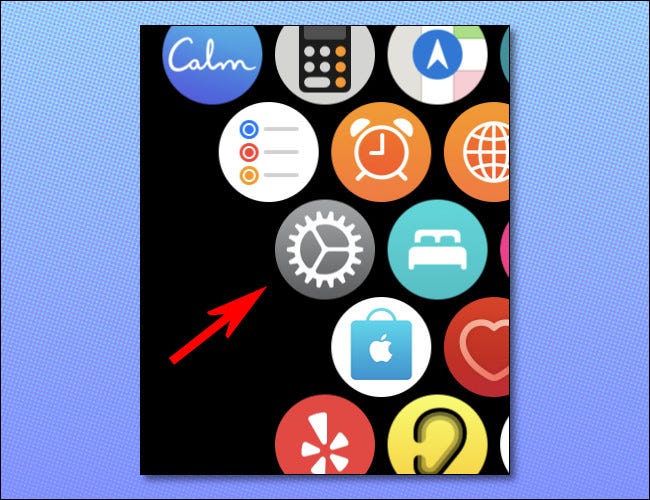
Lorsque les paramètres s'ouvrent, Toucher “Général” Cliquez sur le menu Apple, puis cliquez sur “Mise à jour logicielle”.
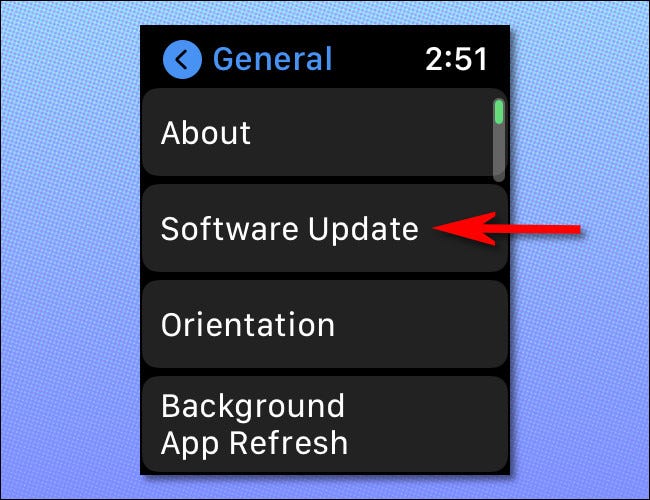
Si su Apple Watch está totalmente actualizado, verá un mensaje “Apple Watch está actualizado” sur l'écran.
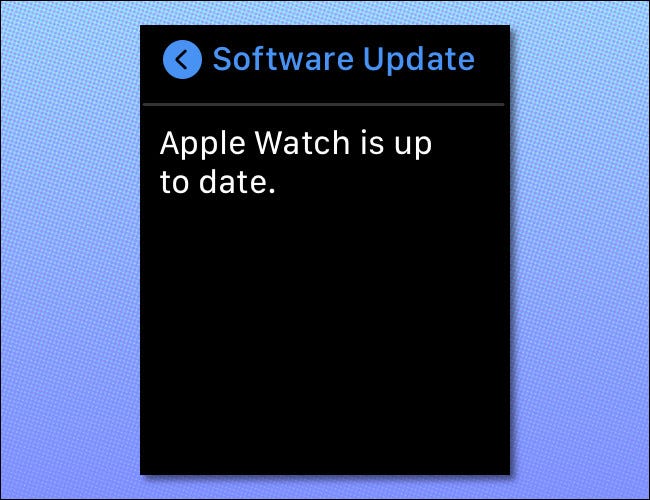
Cas contraire, si hay una actualización de watchOS disponible, verá el número de versión de la actualización en el listado, junto con una breve descripción de las nuevas funciones o correcciones de errores en la versión.
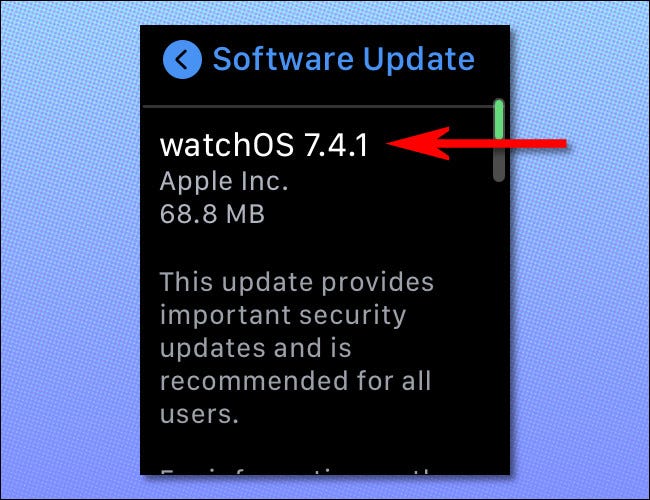 Cómo buscar actualizaciones de Apple Watch en su iPhone
Cómo buscar actualizaciones de Apple Watch en su iPhone
Si desea buscar actualizaciones del sistema Apple Watch con su iPhone, primero busque e inicie la aplicación Apple Watch en su iPhone. Una vez que esté cargado, toque el reloj en el que le gustaría buscar actualizaciones. Après, faites défiler vers le bas et appuyez sur “Général”, Cliquez sur le menu Apple, puis cliquez sur “Mise à jour logicielle”.

La aplicación Watch buscará actualizaciones y, si está totalmente actualizada, vous verrez le message “Tu Apple Watch está actualizado”. Dans ce cas, ya ha terminado y puede salir de la aplicación Watch.
Malgré cela, si hay una actualización de watchOS disponible, tu le verras dans la liste, junto con información sobre las funciones de la última versión.
![Cuando haya una actualización disponible, la verá en General> Actualización de software en la aplicación Apple Watch.” largeur=”650″ hauteur=”486″ en charge =”pagespeed.lazyLoadImages.loadIfVisibleAndMaybeBeacon(this);” une erreur =”this.onerror=npagespeed.lazyLoadImages.loadIfVisibleAndMaybeBeaconacettethis);”></p>
<p>Si desea instalar la actualización ahora, coloque su Apple Watch en un cargador cerca de su iPhone. Toucher “Télécharger et installer” (si la actualización aún no se ha descargado) O “Installer” (si se ha descargado). Si c'est nécessaire, tapez votre mot de passe. La instalación comenzará cuando la batería del Apple Watch esté al 50% o más.</p>
<p>C'est tout. ¡Disfruta del nuevo lanzamiento de watchOS!</p>
<p><strong>EN RELATION:</strong> <strong><em>Comment mettre à jour votre Apple Watch</em></strong></p>
</div>
<p><script>
setTimeout(function(){
!fonction(F,b,e,v,n,t,s)
{if(f.fbq)revenir;n=f.fbq=fonction(){n.callMethod?
n.callMethod.applymn,arguments):n.queue.push(arguments)};
sif(!f._fbq)f._fbq=n;n.push=n;n.chargé=!0;n.version='2.0';
n.queue=[];t=b.createElement(e);t.async=!0;
t.src=v;s=b.getElementsByTagName(e)[0];
s.parentNode.insertAvantttss) } (window, document,'scénario',
'https://connect.facebook.net/en_US/fbevents.js');
fbq('initialiser', '335401813750447fbq
fbq('Piste', 'Page Vue');
},3000);
</script></p>
<div class='yarpp yarpp-related yarpp-related-website yarpp-template-list'>
<!-- YARPP List -->
<h3>Articles Similaires</h3><ol>
<li><a href=](https://systempeaker.com/wp-content/uploads/2021/10/iphone_watchos_update_listed.jpg) Comment définir des portraits en tant que visage Apple Watch
Comment définir des portraits en tant que visage Apple Watch






